word2016怎么加粗表格边框?
word2016怎么加粗表格边框?word2016表格中想要设计一个漂亮的边框,该怎么加粗边框呢?下面我们就来看看详细的教程,很简单,需要的朋友可以参考下
我们使用三线表时,上下框线最好加粗,这样显得表格更加美观。那么,word2016怎么将表格边框加粗_word表格边框加粗呢?下面让我来给大家介绍下吧,希望对大家有所帮助。
1、如图所示,我们打开一个word文档表格,可以看到这个三线表下线为细线,我想将其加粗

2、我们将鼠标移至表格左上角,可以看到如图所示标志,点击它选中该表格
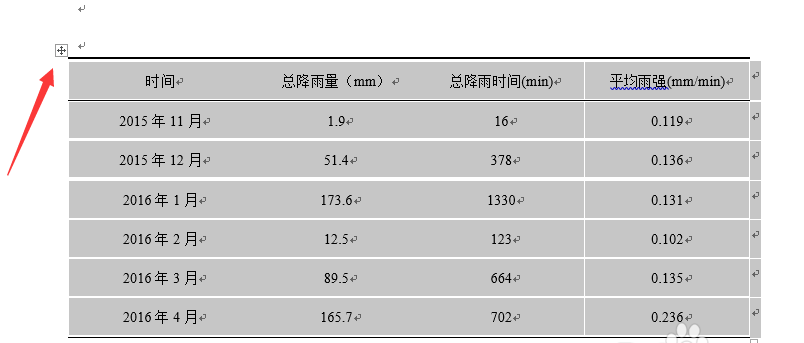
3、然后我们点击选择菜单栏的设计,可以看到有边框设计选项

4、我们依次选择好笔样式以及笔画粗细,如图所示
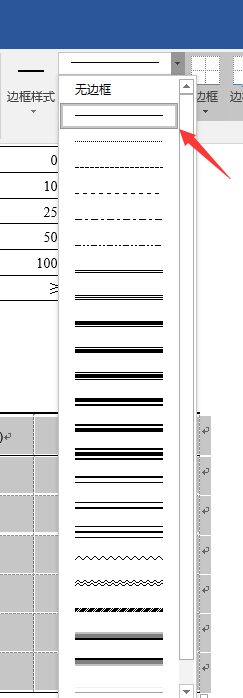
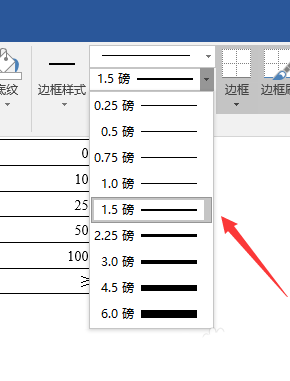
5、然后会出现一个笔头图标,我们拖动鼠标在需要加粗的线上,即可将其加粗,如图所示,假如粗细程度不满意,可以重新选择好笔画粗细
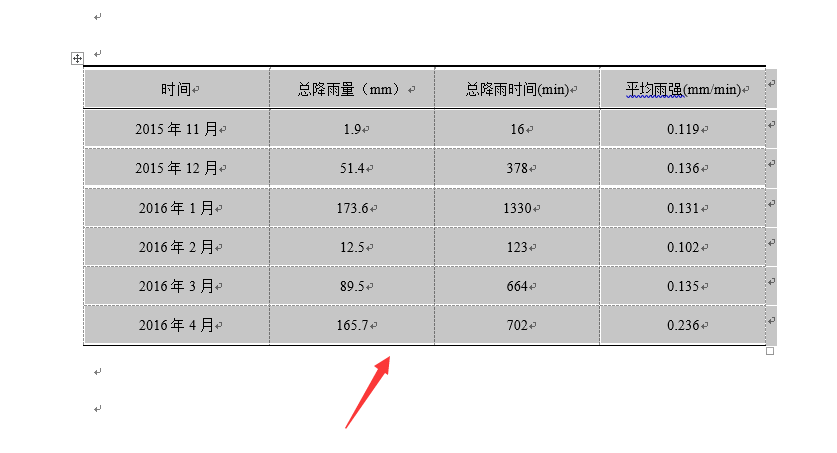
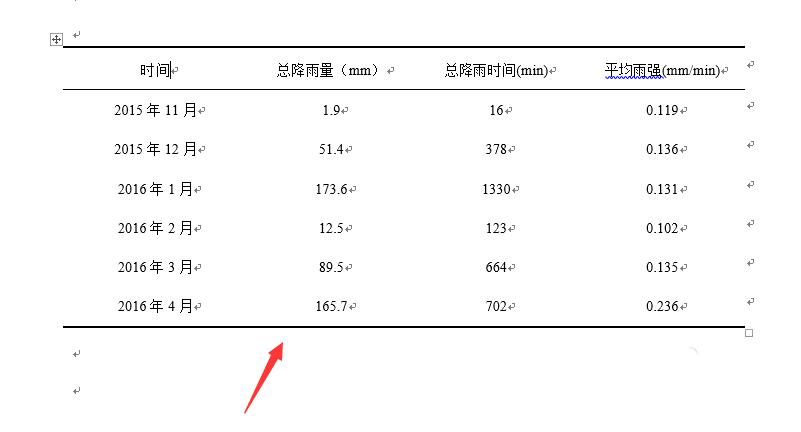
上一篇:Word如何插入GIF图片?Word插入动态图片教程
栏 目:office激活
本文标题:word2016怎么加粗表格边框?
本文地址:https://fushidao.cc/wangzhanyunying/15837.html
您可能感兴趣的文章
- 06-20在word文档中如何添加公式?
- 06-20将word文档转换成图片的两个办法
- 06-20word2010中使用内容控件对输入位置进行提示
- 06-20word2003更改最近使用的文件列表显示的数量
- 06-20在未安装office的电脑上如何查看相关文档
- 06-20word2010中怎么设置鼠标指向按钮后显示提示?
- 06-20word表格单元格分页断开问题
- 06-20灵活使用word强大的搜索替换功能
- 06-20word中格式刷工具的动画教程
- 06-20在word文档中如何绘制书桌?


阅读排行
推荐教程
- 11-30正版office2021永久激活密钥
- 11-25怎么激活office2019最新版?office 2019激活秘钥+激活工具推荐
- 11-22office怎么免费永久激活 office产品密钥永久激活码
- 11-25office2010 产品密钥 永久密钥最新分享
- 11-22Office2016激活密钥专业增强版(神Key)Office2016永久激活密钥[202
- 11-30全新 Office 2013 激活密钥 Office 2013 激活工具推荐
- 11-25正版 office 产品密钥 office 密钥 office2019 永久激活
- 11-22office2020破解版(附永久密钥) 免费完整版
- 11-302023 全新 office 2010 标准版/专业版密钥
- 03-262024最新最新office365激活密钥激活码永久有效







